这是我参与更文挑战的第2天,活动详情查看: 更文挑战
注:本文从个人公众号(岛前屿端)中迁移重新发布
为什么要脱离 Android Studio Ide?
为什么我想着要脱离 Android Studio Ide 来写 Flutter?
为了搞清楚是否能够脱离 Android Studio Ide 来安装所需环境,我还是下了一个 Android Studio Ide
ASI 官方下载:android-studio-ide-windows.exe
在安装的过程中我把一些重要的安装执行命令记录了下来
最后我把这些信息整理后发现,只需要2个支持环境的 tools 就可以脱离 Android Studio Ide 开发了。
ASI 官网也有提供解压包下载
所需包
- SDK tools
- platform-tools
首先,将 SDK tools 解压至 你所指定的文件夹\Android SDK 下
然后再将 platform-tools 解压至 你所指定的文件夹\Android SDK 下
你的文件夹\Android SDK
├─ tools
└─ platform-tools
环境变量配置
然后就需要设置系统环境变量:
ANDROID_HOME="你的文件夹\Android SDK"
PATH="你的文件夹\Android SDK\tools"
PATH="你的文件夹\Android SDK\tools\bin"
PATH="你的文件夹\Android SDK\platform-tools"
配置完成后就可以使用与 android 相关的命令了,打开命令行 -> 输入 android
android
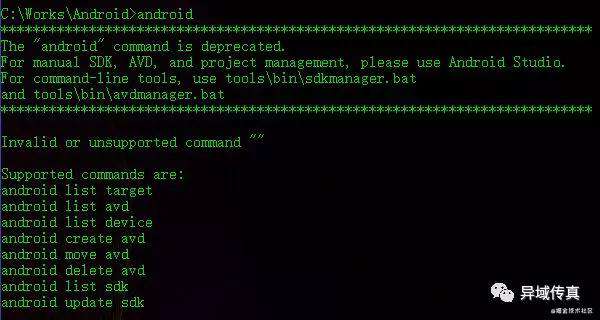
(android 命令)
SDK 管理器
打开命令行 -> 输入 sdkmanager --list
这是 SDK 的管理器 (注意 sdkmanager 严重依赖 jdk 1.8.0 过高或者过低都会报错)
sdkmanager --list
这时候你会发现,所有的 Android Studio 的支持的各个版本的 SDK、API 都有了
但是如果你想要使用 sdkmanager 来管理这些东西 对不起!还是不行!
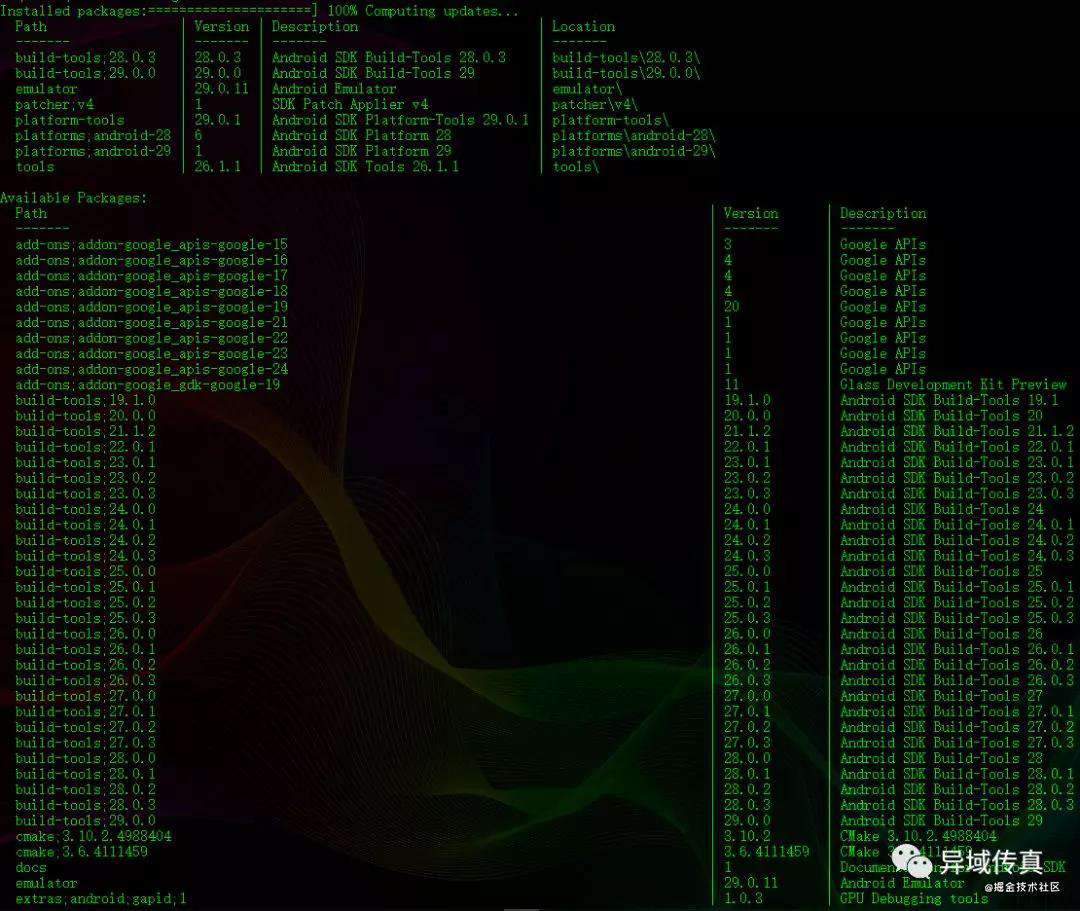
(sdk 的管理器)
缺少 repositories.cfg
你需要找到 C:\Users\XXX\.android\
然后创建一个名为 repositories.cfg 的文件
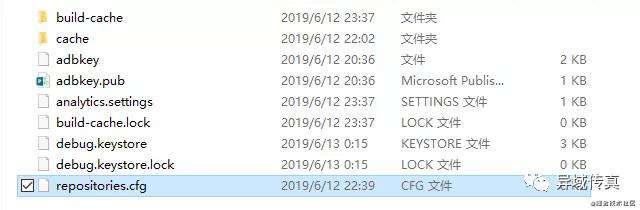
(创建 repositories.cfg 文件)
然后命令行 -> 输入 sdkmanager "platforms;android-29"
# android-29 为安卓版本
sdkmanager "platforms;android-29"
等待传输下载完成,你就可以使用基本的(非模拟器)的 Android 开发环境了。
如果你喜欢的话还可以顺手更新一下:
sdkmanager --update
android update sdk
接下来只要连接上手机,打开开发者模式就可以进行开发了

这里识别出了我使用的手机是 MI 5 - 小米5
然后执行命令 flutter run
flutter run
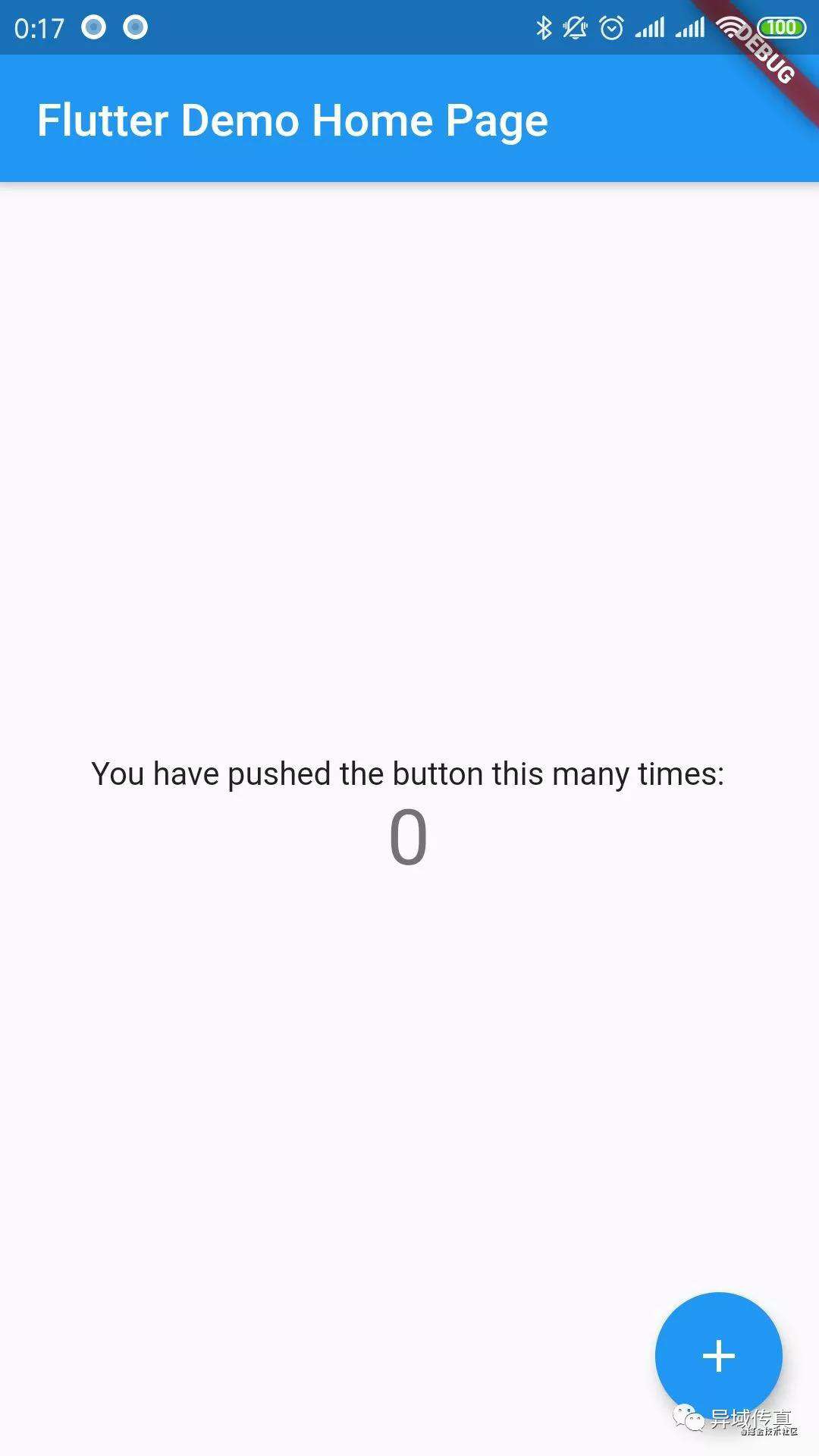
(flutter deome)
最后
- 如果你只想要一个可以连接真机开发环境,那么这篇文章完全可以帮助你。因为这里全部工具完全安装下来只用了 336Mb 空间。
- 但是如果你想要通过 Android 虚拟机环境开发,那么还是乖乖的照着官方要求来使用 Android Studio Ide 来进行开发。
- 当然你想要 Geeks 一下,使用命令行创建Android 虚拟机开发环境也是可以的。
常见问题FAQ
- 免费下载或者VIP会员专享资源能否直接商用?
- 本站所有资源版权均属于原作者所有,这里所提供资源均只能用于参考学习用,请勿直接商用。若由于商用引起版权纠纷,一切责任均由使用者承担。更多说明请参考 VIP介绍。
- 提示下载完但解压或打开不了?
- 找不到素材资源介绍文章里的示例图片?
- 模板不会安装或需要功能定制以及二次开发?






发表评论
还没有评论,快来抢沙发吧!